クイックスタート: Synapse Studio を使用して Data Explorer プールを監視する (プレビュー)
Azure Synapse Analytics では、Data Explorer を使用して、ワークスペース内の Data Explorer プールでクエリ、ダッシュボードなどを実行できます。
この記事では、Data Explorer プールを監視する方法について説明します。この方法により、さまざまなワークスペース ユーザーによって使用中の仮想コアの数を含め、プールの状態を監視することができます。
Data Explorer プールの一覧にアクセスする
ワークスペースで Data Explorer プールの一覧を表示するには、最初に Synapse Studio を開き、ワークスペースを選択します。
ワークスペースを開いたら、左側の [監視] セクションを選択します。

Data Explorer プールの一覧を表示するには、 [Data Explorer pools]\(Data Explorer プール\) を選択します。
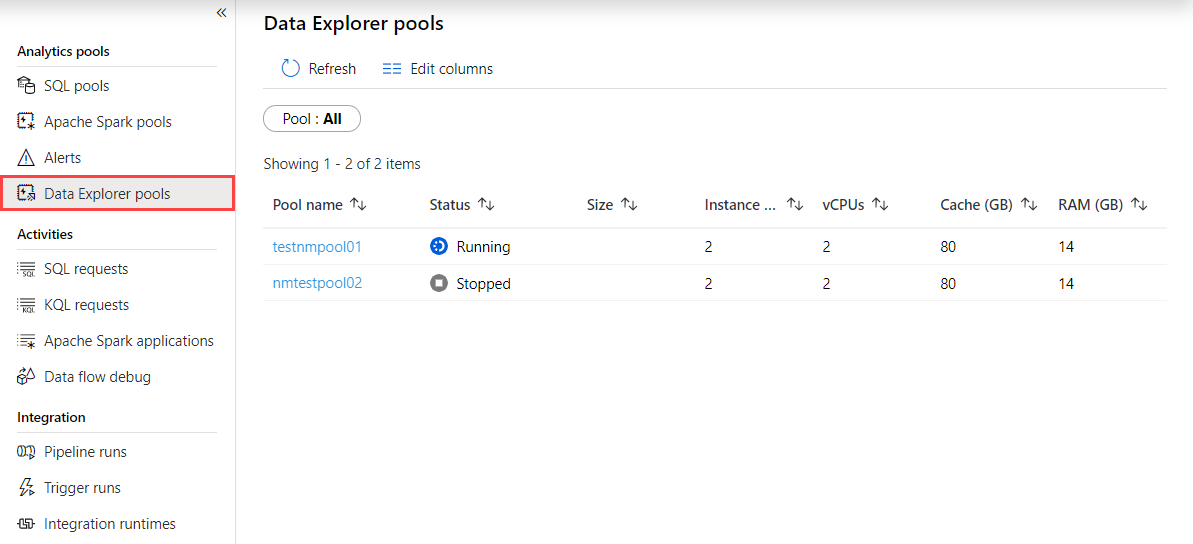
Data Explorer プールをフィルター処理する
Data Explorer プールの一覧をフィルター処理して、関心のあるものに絞ることができます。 画面の上部にあるフィルターを使用して、フィルター処理を行うフィールドを指定できます。
たとえば、ビューをフィルター処理して、"test" という名前を含む Data Explorer プールのみを表示することができます。
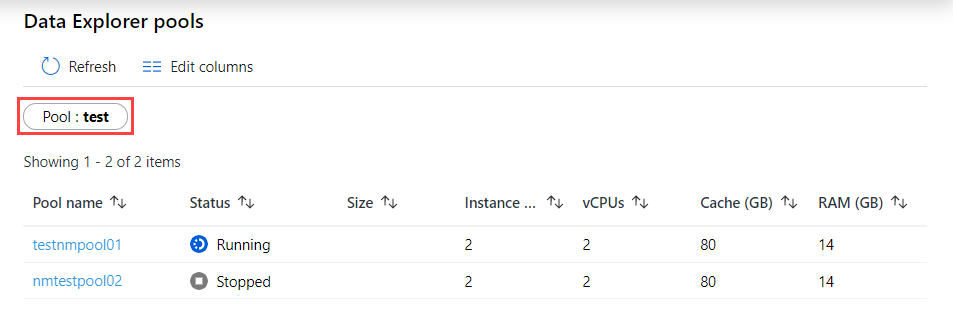
特定の Data Explorer プールに関する詳細を表示する
Data Explorer プールのいずれか 1 つの詳細を表示するには、詳細を表示する Data Explorer プールを選択します。
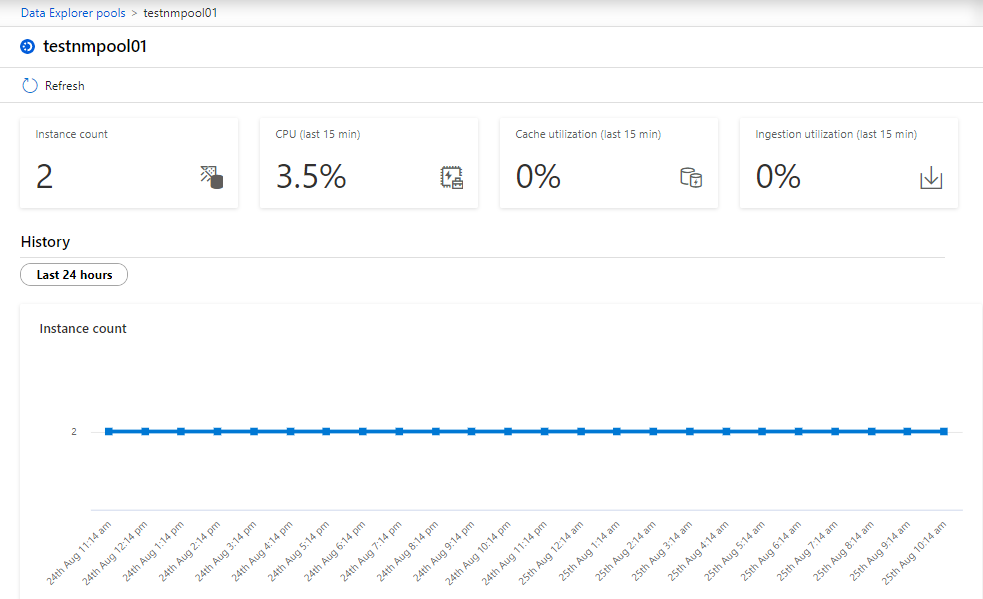
フィードバック
以下は間もなく提供いたします。2024 年を通じて、コンテンツのフィードバック メカニズムとして GitHub の issue を段階的に廃止し、新しいフィードバック システムに置き換えます。 詳細については、「https://aka.ms/ContentUserFeedback」を参照してください。
フィードバックの送信と表示